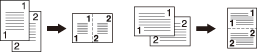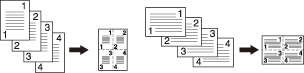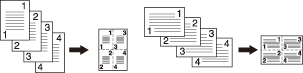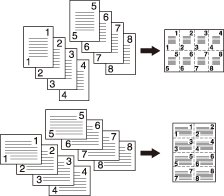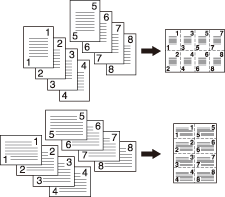集約:複数枚の原稿を1ページにコピーする
複数枚(2枚、4枚、または8枚)の原稿を1ページに集約してコピーすることで、用紙の使用枚数を節約します。[集約]には、下記の設定があります。[原稿セット方向]の設定により、集約の開始位置がかわります。
選択項目 | 説明 |
|---|---|
[2 in 1] | 2枚の原稿画像を1枚の用紙に印刷します。 <ヨコ順> |
[4 in 1] | 4枚の原稿画像を1枚の用紙に印刷します。 集約順(ヨコ順/タテ順)を指定できます。 <ヨコ順> |
[4 in 1] | <タテ順> |
[8 in 1] | 8枚の原稿画像を1枚の用紙に印刷します。 集約順(ヨコ順/タテ順)を指定できます。 <ヨコ順> |
[8 in 1] | <タテ順> |
原稿はADFにセットします。
原稿を原稿ガラスにセットしたときは、[連続読込み]モードが自動的に機能します。
[自動倍率]が自動的に設定されます。最初は、トレイ1にセットされている用紙のサイズに合わせて、倍率が自動的に選択されます(手動で変更できます)。
原稿をセットします。
セットした原稿のセット方向に合わせて[原稿セット方向]を選択します。
原稿セット方向
ボタン
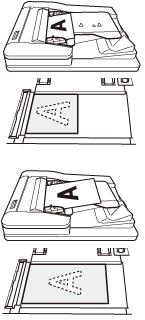
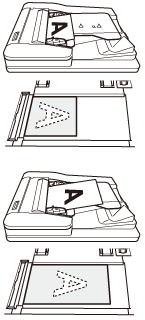
[コピー]画面の[応用設定]を押します。
[応用設定]画面の[集約]を押します。
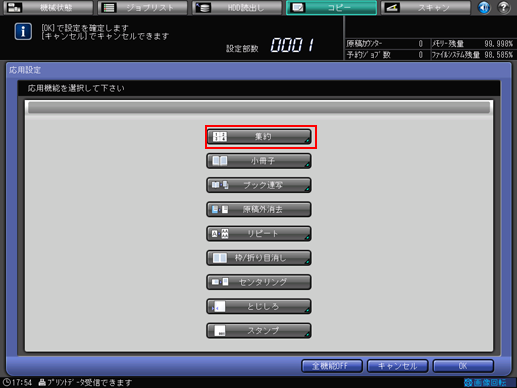
任意のモードを選択します。
5つのボタンのうち、いずれか1つを選択します。
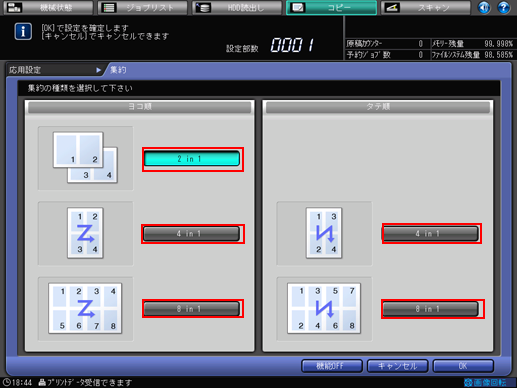
設定を完了するときは、[OK]を押します。
もとの設定に戻すときは[キャンセル]を押します。
設定した情報を残しながら集約機能をOFFにするときは[機能OFF]を押します。
[応用設定]画面の[OK]を押して、[コピー]画面に戻ります。
[コピー]画面の[応用設定]下に、[集約]のアイコンが表示されます。
このとき、[自動倍率]が自動的に設定されます。用紙のサイズを変更したいときは、ここで任意のトレイを選択します。
操作パネルのテンキーを使って設定部数を入力します。
操作パネルのスタートを押します。
[コピー]画面に戻らないと出力できません。必ず[コピー]画面表示してください。